Chyba chyby aplikace (Chyba načtení aplikace 5: 0000065434): Jak problém vyřešit v programu Steam?
Obvykle se při spuštění herních aplikací objevuje chyba Application Load Error 5: 0000065434, která se přičítá pouze fungování Steam klienta, který je zodpovědný za přístup k univerzální herní platformě stejného jména. Je třeba poznamenat, že toto konkrétní selhání je jedním z nejčastějších, ale ne všichni hráči vědí, jak to opravit. Pokusíme se zjistit, co je to.
Příčiny aplikace Chyba při načítání chyby 0000065434 výskytu chyby
Je poměrně obtížné přesně říci, co způsobilo výskyt selhání ve fungování herní klientské aplikace. Nicméně, s velkou pravděpodobností, většina odborníků citovala následující chyby:
- přetečení cache programu;
- nesprávná instalace oprávnění k spuštění;
- nesprávné hackování (pokud existuje);
- problémy při instalaci herního klienta;
- vystavení virům.
Oprava selhání chyby aplikace aplikace: Nejjednodušší metoda
Pokud jde o nápravu situace, někdy (a mimochodem velmi často) je poměrně banální restartovat počítač (někteří doporučují restartování třikrát za sebou), protože problémem mohou být krátkodobé selhání samotného operačního systému, když nastane konflikt v důsledku aktivace některých procesů s nainstalovaným programem Steam nebo s přístrojem, ke kterému přistupujete při pokusu o načtení herní platformy.
Vymazání vyrovnávací paměti klienta Steam
Mělo by však být zřejmé, že nejjednodušší metoda nefunguje vždy a problém leží poněkud hlubší. Jednou z osvědčených a nejúčinnějších metod chyby při opravě chyb je úplné čištění cache programu. V tomto případě se často používá k odstranění celé složky, a nikoli pouze součástí, které jsou do ní vloženy.
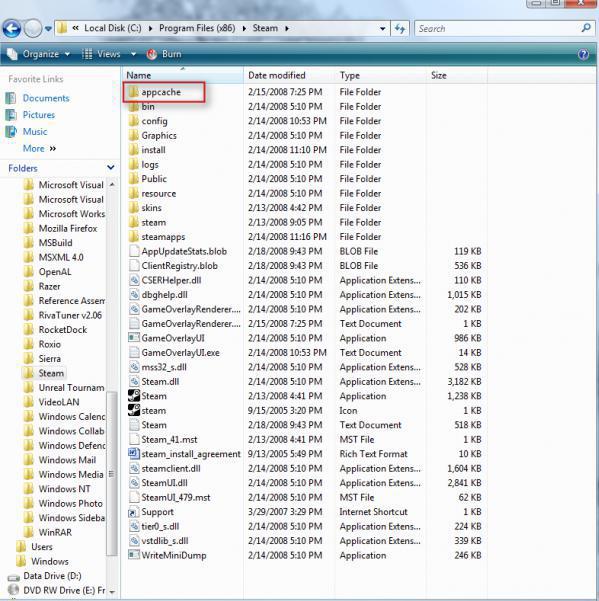
Adresář mezipaměti se obvykle nazývá appcache a nachází se v hlavním adresáři samotného klienta Steam ve složce programových souborů (x86). Před čištěním však musíte ukončit účet Steam v klientském programu a potom jej smazat pouze. Poté budete muset znovu zadat vytvořený účet.
Nastavení režimu kompatibility
Výskyt chyby aplikace je často spojen se skutečností, že nainstalovaný klient spouští bez příslušných přístupových práv nebo je nainstalovaná aplikace určena pro použití v novějších verzích systému Windows (pokud byl nainstalován starý klient).
V prvním případě musíte spustit program jako správce. Aby tyto akce nebylo možné provádět pokaždé, je lepší zaškrtnout políčko vedle počátečního bodu s příslušnými právy přímo ve vlastnostech spustitelného souboru nebo jeho zástupce.
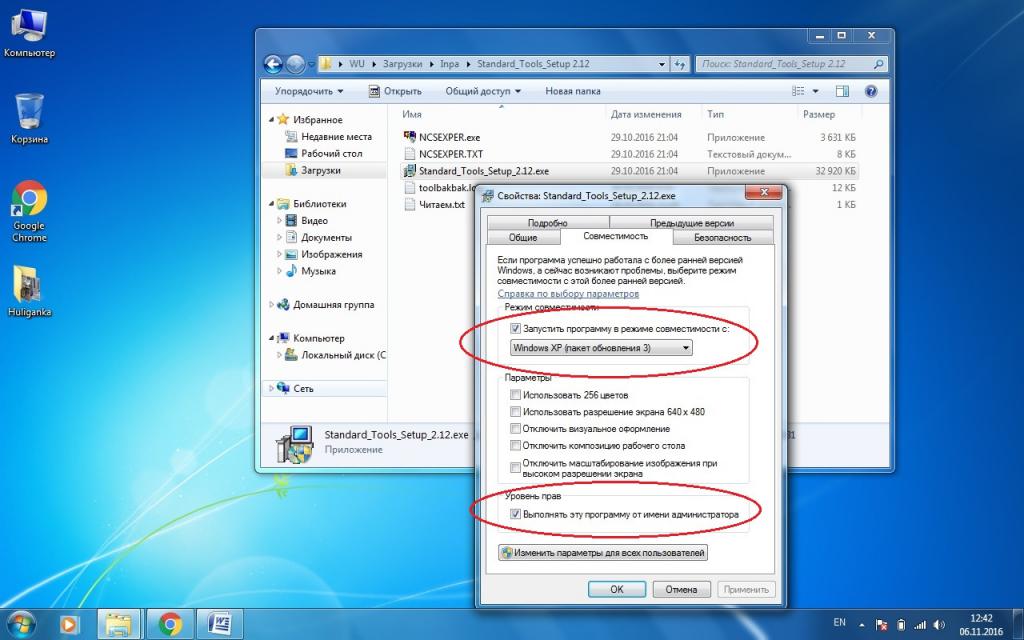
V druhém případě je chyba aplikace eliminována instalací režimu kompatibility se staršími operačními systémy Windows (například verze XP s třetím service pack).
Správný instalační hacker
Někteří hráči při přístupu na platformu používají hackované verze her, které nejsou instalovány prostřednictvím Steamu, ale jako software třetích stran. Proč se to děje? Protože hra, která je přítomna v hlavním adresáři platformy, je zaškrtnutá pomocí programu Steam, zatímco herní klient zůstává aktivní (ve výchozím nastavení je načten s operačním systémem). Řešením je ukončení klientského programu a dokončení jeho procesu v manažerovi úloh.
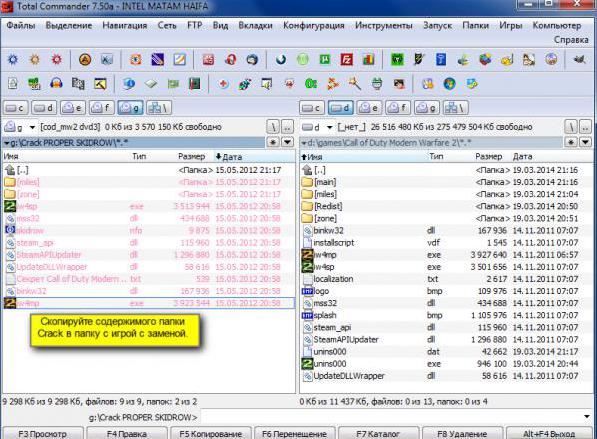
Poté můžete nainstalovat napadenou hru a umístěte složku nebo soubory "crack" s nahrazením obsahu přímo do adresáře zadaného během instalace. Současně je třeba věnovat pozornost skutečnosti, že taková opatření jsou z hlediska ochrany práv duševního vlastnictví nezákonná.
Přeinstalace herního klienta
Pokud je použit oficiální klient, ale při načítání hry z platformy se stále objevuje chyba Chyba aplikace, zkuste odstranit nainstalovanou aplikaci a znovu jej nainstalovat stažením instalačního souboru přímo z oficiálního webu. Nepoužívejte k odebrání klientských částí programů a komponent. Je lepší požádat o pomoc programy odinstalování, mezi něž patří jeden z nejsilnějších iObit Uinstaller.
Počítač kontroluje viry
Konečně, když chyba aplikace selže při načítání her na platformě Steam, při přihlášení pomocí klientského programu nemůžete vyloučit virální dopady poruchy hlavní aplikace a blokovat přístup na Internet na různých úrovních. V tomto případě by jediným správným řešením bylo úplné zkontrolování počítačového systému o přítomnosti virových hrozeb přenosnými skenery, jako je Dr. Web CureIt! nebo KVRT. Jako další nástroj můžete použít malý nástroj AdwCleaner, který se nejlépe vyrovná s nejrůznějšími reklamními viry.
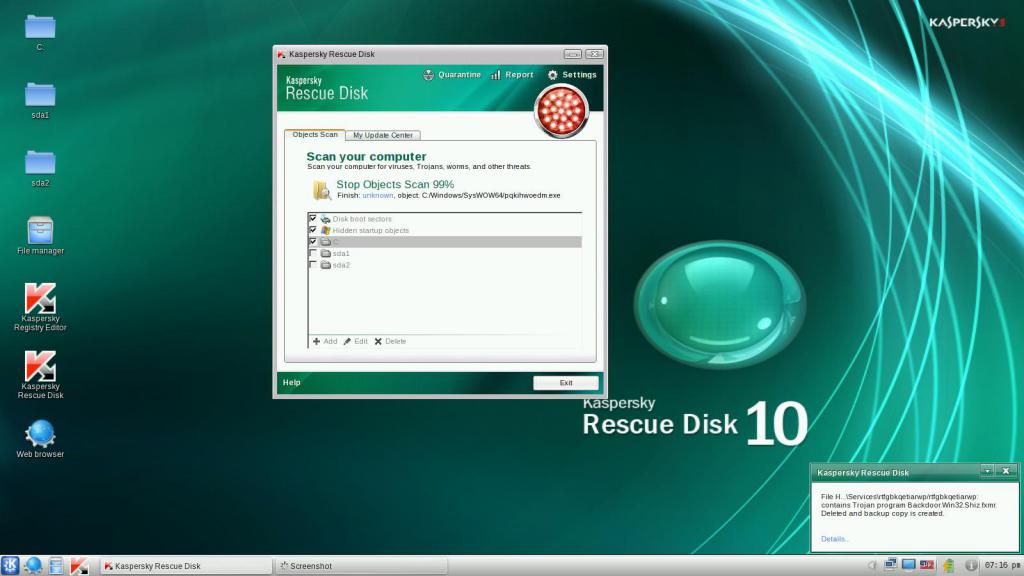
Nemůžete-li s těmito nástroji neutralizovat zjištěné hrozby, napište program Kaspersky Rescue Disk na vyměnitelné médium, spusťte jej před spuštěním systému Windows a proveďte hloubkové skenování a všimněte si všechno v seznamu skenovaných objektů a umístění.
Co když nic neumožňuje?
Pokud problém nevyřeší žádnou z navrhovaných metod, obraťte se na oddělení podpory pomocí formuláře zpětné vazby. Je pravděpodobné, že odborníci obsluhující herní platformu Steam vydávají vlastní doporučení k nápravě situace na základě popsaného problému.